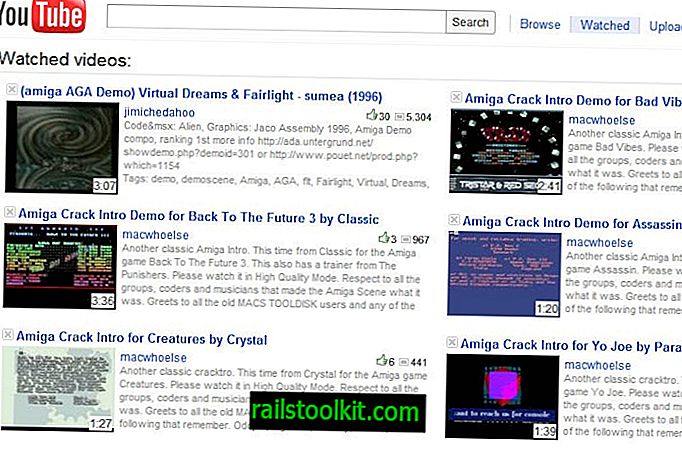ส่วนขยายมีบทบาทสำคัญในระบบนิเวศ Firefox พวกเขาเพิ่มฟังก์ชันการทำงานให้กับเบราว์เซอร์อาจปรับปรุงความเป็นส่วนตัวของผู้ใช้หรือเพิ่มคุณสมบัติให้กับเว็บไซต์ที่ผู้ใช้เยี่ยมชมในเบราว์เซอร์
Mozilla ได้ติดตั้งระบบอัพเดทอัตโนมัติใน Firefox ที่ปรับปรุงเบราว์เซอร์และส่วนขยายที่ติดตั้งและส่วนประกอบอื่น ๆ โดยอัตโนมัติตามค่าเริ่มต้น
ผู้ใช้ Firefox สามารถปิดใช้งานการอัปเดตอัตโนมัติสำหรับส่วนขยายส่วนบุคคลหรือส่วนขยายที่ติดตั้งทั้งหมดในเบราว์เซอร์ ( เคล็ดลับ : ผู้ใช้ Chrome สามารถอัปเดตส่วนขยายด้วยตนเองเช่นกัน)
Firefox จะตรวจหาการอัปเดตบ่อยครั้งเมื่อเปิดใช้งานการอัปเดตอัตโนมัติในเบราว์เซอร์ ซึ่งหมายความว่ามีความล่าช้าระหว่างการเปิดตัวส่วนขยายและการปรับปรุงส่วนขยายนั้นในเบราว์เซอร์ Firefox
คุณอาจต้องการบังคับให้มีการอัปเดตส่วนขยายเช่นเมื่อมีรุ่นใหม่แก้ไขปัญหาที่คุณประสบหรือเมื่อมีการแนะนำฟังก์ชันการทำงานใหม่ที่คุณต้องการใช้งานได้ทันที ปัญหาคือไม่ชัดเจนว่าคุณจะให้ Firefox ดาวน์โหลดและติดตั้งส่วนขยายเวอร์ชันใหม่ได้โดยตรงอย่างไร
มีตัวเลือกค่อนข้างน้อยเมื่อพูดถึงการอัปเดตส่วนขยายใน Firefox ทันที สิ่งแรกที่คุณอาจต้องทำคือตรวจสอบเวอร์ชันที่ติดตั้งไว้กับเวอร์ชันล่าสุด
โหลดเกี่ยวกับ: สนับสนุนในเว็บเบราว์เซอร์ Firefox และเลื่อนลงไปที่รายการส่วนขยาย ส่วนขยายที่ติดตั้งแต่ละรายการจะแสดงพร้อมกับเวอร์ชัน เปรียบเทียบรุ่นนั้นกับรุ่นล่าสุดเพื่อตรวจสอบว่าคุณได้ติดตั้งเวอร์ชันล่าสุดหรือไม่
ตัวเลือกที่ 1: ตรวจสอบการอัปเดต

หนึ่งในตัวเลือกที่ง่ายกว่าที่ผู้ใช้ Firefox มีอยู่ก็คือเรียกใช้การตรวจสอบการอัปเดตจากภายในเบราว์เซอร์ Firefox สอบถามฐานข้อมูลส่วนเสริมเพื่อดูว่ามีการปรับปรุงสำหรับส่วนขยายใด ๆ ที่ติดตั้งหรือไม่
การอัปเดตเหล่านี้จะถูกดาวน์โหลดและติดตั้งหากเป็นกรณีนี้
- โหลดเกี่ยวกับ: ส่วนเสริมในแถบที่อยู่ของเบราว์เซอร์เพื่อรับรายการส่วนขยายที่ติดตั้ง
- คลิกที่ไอคอนล้อเฟืองที่ด้านบนและเลือก "ตรวจสอบการอัพเดต"
ตัวเลือกที่ 2: ตรวจสอบการอัปเดตส่วนขยายแต่ละรายการ

คุณมีตัวเลือกการตรวจสอบการอัปเดตอื่นหากคุณกำหนดค่า Firefox ให้ไม่ตรวจสอบการอัปเดตส่วนขยายโดยอัตโนมัติหรือปิดใช้งานการตรวจสอบการอัปเดตส่วนขยายแต่ละรายการ
- เลือกลิงก์ "เพิ่มเติม" ถัดจากส่วนขยายใด ๆ ในหน้า about: addons Firefox จะแสดงข้อมูลและอัปเดตตัวเลือกการกำหนดค่าสำหรับส่วนขยายนั้นในหน้าเว็บที่เปิดขึ้น
- เปิดใช้งานลิงก์ "ตรวจสอบการอัปเดต" ที่นั่นเพื่อเรียกใช้การตรวจสอบการอัปเดตสำหรับส่วนขยายนั้น
Firefox จะแสดงลิงค์เฉพาะเมื่อคุณปิดการใช้งานการตรวจสอบการปรับปรุงสำหรับส่วนขยายใน about: addons
ตัวเลือก 3: ติดตั้งเวอร์ชันใหม่ด้วยตนเอง

ข้อดีอย่างหนึ่งของ Mozilla AMO ซึ่งเป็นพื้นที่เก็บข้อมูลอย่างเป็นทางการสำหรับส่วนขยายของ Firefox คือ Mozilla ยังคงจัดเก็บรุ่นส่วนขยายอย่างถาวร
ส่วนขยายเวอร์ชันล่าสุดแสดงอยู่ในหน้านั้น สิ่งที่คุณต้องทำคือติดตั้งเพื่ออัปเดตในเบราว์เซอร์
- ไปที่หน้าของส่วนขยายบน Mozilla AMO เช่นหน้า uBlock Origin: //addons.mozilla.org/en-US/firefox/addon/ublock-origin/
- เลื่อนลงไปที่ส่วน "ข้อมูลเพิ่มเติม" และเลือกลิงก์ "ดูทุกรุ่น"
- คลิกปุ่ม "เพิ่มลงใน Firefox" ถัดจากรุ่นที่คุณต้องการติดตั้ง รุ่นต่าง ๆ จะแสดงรายการตามลำดับเวลาบนหน้าเว็บพร้อมกับรุ่นล่าสุดที่อยู่ด้านบน
- Firefox เริ่มกระบวนการติดตั้งส่วนขยาย
ตอนนี้คุณ : มีการติดตั้งการปรับปรุงเสริมในเบราว์เซอร์ของคุณโดยอัตโนมัติหรือไม่?